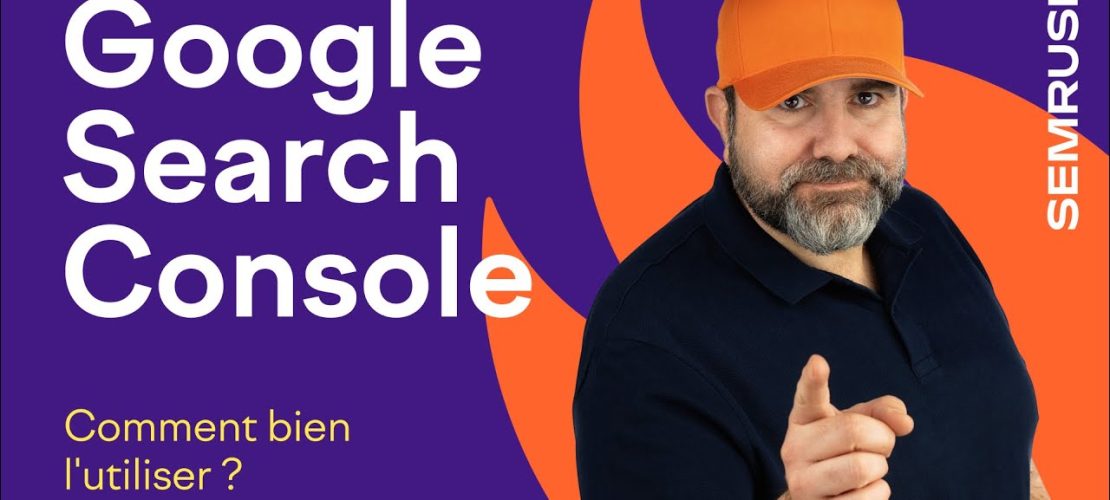Ah mais vous êtes là ! Dites-moi, est-ce que vous êtes capable de me dire quelles sont les stratégies SEO qui sont réellement efficaces pour votre site Internet ? Quelles sont celles qui génèrent de bons résultats ? Mais aussi est-ce que vous êtes capable de me dire, quelles sont les performances? Combien vous avez reçu de visiteurs? Voir quels sont les problèmes techniques que vous devez absolument résoudre pour optimiser votre site et performer dans Google ? Bon, j’imagine que si vous gérez un site, ces questions, vous devez vous les poser de manière quotidienne et franchement connaître les réponses à ces questions, c’est juste crucial, primordial, obligatoire pour réussir vos efforts marketing et réussir tout simplement dans votre entreprise.
Heureusement, on a de la chance. On a quand même de nombreux outils qui vont nous aider à répondre à ces questions. Et dans cette vidéo, je vais vous présenter l’un des plus complets finalement, un outil qui nous est proposé offert même par Google la Google Search Console. Allez dans cette vidéo, on va analyser un petit peu tout ça, on va découvrir la Search Console et on va comprendre comment s’en servir.
Bonjour à toutes ! Bonjour à tous ! C’est parti pour une nouvelle vidéo pour la chaîne Semrush. Je suis Christophe Vidal, consultant SEO et ambassadeur Semrush France. Allez dans cette vidéo, on va parler d’un des nombreux outils que nous propose Google pour suivre et optimiser nos stratégies SEO et nos stratégies marketing. Vous utilisez très certainement un outil comme Google Analytics, mais dans cette vidéo, on va se focaliser sur la Google Search, console, qui est un autre outil très très complet, parfois un peu opaque, pas forcément facile à prendre en main, mais qui va vous apporter énormément d’informations sur votre site mais aussi sur ses performances en termes de référencement naturel.
Qu’est-ce que c’est que la Google Search console ?
C’est un outil qui va vous aider à comprendre votre site web qui va vous aider à comprendre en tout cas comment Google perçoit, comment Google voit votre site Web. Il va vous permettre de le suivre et de le surveiller quasiment en temps réel. Il va vous permettre aussi de voir comment votre site se comporte dans les résultats de recherche?
Donc vous allez comme ça pouvoir obtenir un maximum d’informations qui vont vous permettre de réellement améliorer les performances en SEO de votre site et donc augmenter vos classements, obtenir plus de trafic, plus de clients, plus de chiffre d’affaires.
Pourquoi GSC est important ?
Pour obtenir plus de chiffre d’affaires donc vous allez pouvoir utiliser la Google Search console et je vais vous expliquer en quatre raisons pour lesquelles c’est important d’utiliser cet outil.
La première raison, c’est que la Search console va vous permettre de réellement analyser les performances de votre site sur les différentes recherches. Vous allez pouvoir voir à quelle fréquence apparaissent vos pages et surtout vous allez pouvoir connaître les mots clés qui permettent de déclencher l’affichage de vos pages, et ça, c’est vraiment pratique, surtout que cette info, vous ne l’avez pas, par exemple, dans la Google Analytics. Google Search Console va en deuxième partie vous permettre de déterminer d’identifier les freins et les points techniques bloquants qui empêchent un bon référencement de votre site internet. Vous allez pouvoir en troisième point identifier des éventuels problèmes d’indexation ou de spam, et facilement pouvoir les éliminer avant qu’ils ne nuisent à votre site internet. Et en quatrième point, vous allez pouvoir, grâce à la Google Search Console, faciliter l’implémentation des Rich snippets, et aussi pouvoir avoir des informations sur la partie mobile si vos pages sont bien optimisées pour le mobile, si elles sont performantes etc.
Comment configurer la Search Console ?
OK là je vois que je vous ai donné envie d’utiliser la Google Search Console. Première chose, il va falloir la configurer pour que vous puissiez tout simplement l’utiliser pour obtenir les données de votre site internet.
1. Connectez-vous à votre compte Google
Alors on va faire ça en quelques étapes. La première étape, c’est de vous connecter à votre compte Google. Pour ça, c’est très simple vous avez besoin uniquement d’avoir une adresse Gmail ou une adresse Google Workspace, si vous utilisez la version professionnelle de Gmail, vous avez certainement déjà ça. Si vous avez un téléphone Android ou vous utilisez Google Drive. Vous avez forcément déjà une adresse Gmail. La même manière, si vous utilisez Google Analytics, vous avez déjà ça aussi. Alors, une fois qu’on s’est connecté à son adresse Gmail, la deuxième étape, c’est de venir ajouter une propriété Google Search console.
2. Ajoutez une propriété dans Google Search Console
Donc là, c’est très simple, vous avez deux options. Soit vous le faites par domaine, soit par sous-domaine. L’option préfixe d’URL donc, soit vous le faites dans l’option préfixe d’URL, vous aurez accès du coup qu’à une partie, par exemple www.mondomaine.com ou mondomaine.com ou sous domaine.domaine.com. Si vous le faites dans l’option par domaine, là vous aurez vraiment accès à l’ensemble des domaines et l’ensemble des sous-domaines.
3. Confirmez que vous êtes propriétaire du domaine
Alors vous allez devoir en étape trois, indiquer que vous êtes bien le propriétaire de ce site et que vous avez tous les droits pour venir installer la Google Search Console dessus et donc venir accéder à toutes ces informations stratégiques. Donc là, il y a plusieurs méthodes pour le faire. Il y a une méthode via les enregistrements DNS notamment, si on le fait sur une version domaine, ou il y a la possibilité de venir pousser un bout de fichier, c’est un fichier texte tout simplement à la racine de son site, de manière à ce que Google puisse venir interroger ce fichier et comprendre que vous êtes bien propriétaire de ce site. On peut aussi directement venir ajouter une balise dans le code de notre site. Il y a plein de solutions et c’est bien expliqué sur le site.
4. Utilisateurs, propriétaires et autorisations
Quatrième étape, c’est de venir définir pour chacune des propriétés dans la Google Search Console les différents utilisateurs et les rôles qu’on va pouvoir utiliser. Donc, il y a d’abord le rôle de propriétaire, c’est vraiment la personne qui a le contrôle total du site et qui va pouvoir aussi gérer les utilisateurs, qui va pouvoir consulter toutes les données de manière complète. Et voilà, le propriétaire va aussi pouvoir donner à d’autres personnes ce rôle de propriétaire pour avoir un accès illimité.
Le deuxième type d’utilisateur, c’est l’utilisateur tout simplement « utilisateur », donc ils vont avoir un accès plus limité aux données que l’utilisateur propriétaire, c’est un utilisateur, malgré tout, avec un accès complet, aura vraiment un maximum de données, il ne pourra juste pas accomplir les tâches administratives. Allez on va faire un petit tour du propriétaire.
Quelles informations pouvez-vous obtenir ?
Vous allez le voir, on va survoler différents types de rapport présent dans la Search Console et ça chacun va avoir son utilité. Le premier point d’entrée dans la Search Console, c’est l’écran « vue d’ensemble »
Onglet : Vue d’ensemble
C’est le rapport le plus direct, celui qui va s’afficher quand vous arrivez sur la Search Console, vous allez avoir ici un certain nombre d’informations que vous allez pouvoir explorer plus en détail en rentrant sur chacune des pages. Mais dès cet endroit-là, vous allez pouvoir le nombre total de clic et le nombre de pages indexées. Et ce rapport va aussi vous indiquer s’il y a des éventuelles actions manuelles et des éventuels problèmes de sécurité qui seraient apparus sur votre site de manière à ce que vous puissiez les résoudre le plus rapidement possible. Une action manuelle, c’est vraiment quand Google a détecté que vous avez fait quelque chose qu’il considère comme anormal et qu’il a pu bloquer votre site.
Onglet : Performances
Deuxième onglet. Deuxième page qu’on va vraiment aller regarder de manière précise, c’est la page performance. Ici, on va retrouver l’ensemble des données, que ce soit par URL, par pays, par par mots clés qui vont vous permettre de savoir ce qui se passe réellement sur votre site. C’est crucial pour comprendre les performances de votre site web, de suivre les changements dans les classements, et vraiment, c’est l’outil numéro un pour comprendre en termes de mots clés ce qui se passe réellement sur votre site et notamment, petite astuce sur cet onglet « performance » sur cet outil, performance quand vous travaillez vos stratégies SEO, vous allez bien sûr venir travailler vos stratégies de mots clés avec des outils comme le Semrush Magic Keyword. Mais vous pouvez aussi venir voir dans cet onglet Performance les mots clés que les utilisateurs ont réellement tapés pour accéder à votre site, et vous pourriez découvrir quelques pépites vraiment importantes à rajouter dans votre stratégie. Il y a souvent des « Quick Win », des victoires rapides à aller chercher par-là.
Onglet : Couverture de l’index
Alors, troisième gros outil de la Search Console, c’est l’outil de couverture d’index. Cet outil va vous donner des informations sur le statut d’indexation des pages de votre, site et ça va vous permettre s’il y a d’éventuels problèmes et de vous rendre compte si des pages ne sont pas indexées et pour quelle raison elles ne le seraient pas.
Onglet : Améliorations
Outils suivant c’est l’outils « améliorations ». Donc ça, c’est très simple, il porte bien son nom. C’est un outil qui va vous donner des axes de travail à suivre pour optimiser votre site Internet et ainsi obtenir de meilleurs résultats. Vous allez, grâce à cet outil, pouvoir suivre notamment la qualité de vos Rich snippets, tout ce qui est fil d’Ariane, logo, résultats de recherche, Sitelinks, etc.
Onglet : Ergonomie mobile
Nous allons aussi disposer d’une partie sur l’expérience utilisateur, avec notamment des rapports sur la performance, la rapidité, mais aussi des rapports sur l’ergonomie mobile qui vous permet de valider la compatibilité de vos pages avec le responsive design et la navigation mobile. Et ça, c’est bien pratique, et en plus l’outil va vous permettre de voir les erreurs qui s’affichent et vous allez même recevoir des alertes par email dans le cas de problème.
Onglet : Actions manuelles
Alors on a ensuite à un autre rapport, qui est le rapport « action manuelle ». On en a rapidement parlé tout à l’heure, cela va vous permettre de savoir si malheureusement Google est venu vous appliquer une pénalité manuellement et non plus de manière algorithmique, mais vraiment quelque chose qu’ils ont décelé et sur lequel ils ont fait le choix de venir vous pénaliser. Donc si ça vous arrive bien, il va falloir corriger les problèmes qui vous sont reprochés, puis ensuite demander un réexamen votre site.
Onglet : Liens
Derniers outils de la Search Console dont je vais vous parler, c’est l’outil « lien ». Cet outil va vous permettre de suivre l’ensemble des liens, en tout cas une partie des liens que vous recevez vers votre site internet. Vous allez voir les différents sites qui font des liens vers votre page. Il y aussi une partie liens internes. Vous pouvez même voir des encres qui sont utilisées. Dans tous les cas, quand vous faites des travaux de netlinking, vous pouvez imaginer envisager que les liens en tout vous êtes sûr que les liens qui sont présents dans la Search Console doivent potentiellement vous apporter du jus SEO. Ceux qui ne sont pas là, la question reste posée.
Allez, vous le voyez, on va terminer sur ce dernier point. La Search Console , c’est vraiment un outil au quotidien pour les gestionnaires de sites. Historiquement, ça s’appelait les Webmaster Tools. À l’époque, on appelait ce métier-là le métier de webmaster. C’était vraiment notre outil pour savoir ce qui se passe sur notre site et nous assurer que tout va bien et que Google est content. J’espère que cette vidéo vous a plu. N’hésitez pas à nous suivre et à regarder l’ensemble des vidéos présentes sur notre chaîne. Et pourquoi ne pas regarder cette vidéo-là. Vous allez voir, elle est plutôt sympa. Allez à très vite pour une prochaine vidéo sur la chaîne, Semrush. À bientôt !